當(dāng)前位置:首頁(yè) > 幫助中心 > 用u盤安裝win7系統(tǒng)安裝方法,大白菜裝機(jī)教程
用u盤安裝win7系統(tǒng)安裝方法,大白菜裝機(jī)教程
不是專業(yè)人士,怎么去對(duì)電腦進(jìn)行Windows系統(tǒng)的重新安裝?這個(gè)問題問的很好,因?yàn)樾【幘椭肋@么一個(gè)方法,即使是電腦新手也能自己完成電腦系統(tǒng)的安裝。而這個(gè)方法就是大白菜u盤啟動(dòng)盤重裝系統(tǒng),里面寫入了winpe系統(tǒng),擁有各種功能軟件,可以協(xié)助我們維護(hù)電腦安全,重裝系統(tǒng)也不在話下。那下面和小編一起就來看看用u盤安裝win7系統(tǒng)安裝方法。
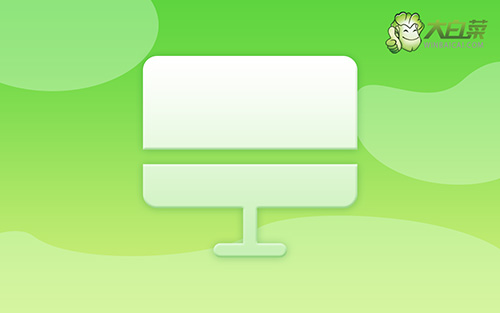
大白菜裝機(jī)教程
一、制作大白菜u盤
1、準(zhǔn)備工具:一個(gè)質(zhì)量好的u盤,大白菜U盤啟動(dòng)盤制作工具。

2、進(jìn)入U(xiǎn)盤啟動(dòng)盤制作界面后,選中u盤,默認(rèn)設(shè)置,點(diǎn)擊一鍵制作成usb啟動(dòng)盤。

3、制作u盤啟動(dòng)盤涉及系統(tǒng)文件,下載操作之前,先關(guān)閉殺軟。
二、啟動(dòng)大白菜u盤
1、除了bios快捷鍵之外,你還可以選擇使用u盤啟動(dòng)快捷鍵來設(shè)置,操作還是比較簡(jiǎn)單的。

2、將u盤啟動(dòng)盤接入電腦,如圖所示,通過u盤啟動(dòng)快捷鍵設(shè)置,電腦將會(huì)讀取u盤數(shù)據(jù)啟動(dòng)。

3、接著,選中大白菜u盤主菜單中的【1】,回車即可進(jìn)入u盤系統(tǒng)桌面,準(zhǔn)備重裝系統(tǒng)。

三、大白菜u盤裝電腦系統(tǒng)
1、首先,打開一鍵裝機(jī)工具,瀏覽并選中系統(tǒng)鏡像,將系統(tǒng)安裝在C盤,點(diǎn)擊“執(zhí)行”。

2、彈出一鍵還原頁(yè)面后,無需設(shè)置,默認(rèn)相關(guān)選項(xiàng),直接點(diǎn)擊“是”進(jìn)入下一步。

3、在系統(tǒng)安裝界面中,勾選重啟的選項(xiàng),等待電腦第一次重啟時(shí),拔掉u盤啟動(dòng)盤。

4、在大白菜進(jìn)行系統(tǒng)部署階段,電腦還會(huì)多次重啟,無需理會(huì),直至安裝win7系統(tǒng)成功。

通過這些操作,我們就可以完成用u盤安裝win7系統(tǒng)安裝方法的全部?jī)?nèi)容了。當(dāng)然,即使是它的操作簡(jiǎn)單,大家也要在實(shí)際操作的時(shí)候細(xì)心操作,畢竟因?yàn)榇中膶?dǎo)致系統(tǒng)安裝失敗也是有可能的。另外,如果你真的在操作的時(shí)候,遇到了問題,可以去找大白菜官網(wǎng)技術(shù)客服尋求幫助。
最新內(nèi)容
- u盤啟動(dòng)怎么u盤啟動(dòng)裝系統(tǒng)-U盤啟動(dòng)如何U盤啟動(dòng)裝系統(tǒng)
- win10系統(tǒng)怎么u盤啟動(dòng)裝系統(tǒng)?win10系統(tǒng)如何U盤啟動(dòng)裝系統(tǒng)?
- 華碩電腦怎么u盤啟動(dòng)裝系統(tǒng)?華碩電腦如何U盤啟動(dòng)裝系統(tǒng)
- 如何安裝正版win10系統(tǒng)-如何安裝正版win10系統(tǒng)
- 電腦開不了機(jī)怎么u盤裝系統(tǒng)?電腦開不了機(jī)如何U盤裝系統(tǒng)
- U盤啟動(dòng)盤制作工具推薦?如何制作U盤啟動(dòng)盤重裝

